Cómo activar / desactivar rápidamente el icono de AssistiveTouch del iPhone
El botón de inicio en tu iPhone se vuelve más insensible con el tiempo y los usuarios generalmente hacen la siguiente mejor opción, presiona más fuerte! Una forma de salvar el botón de Inicio es arreglar la demora, o usar el botón de Asistencia táctil, disponible en iOS 5 y superior.
Aunque AssistiveTouch es una buena alternativa, es un poco molesto: sigue apareciendo en el nivel superior de la pantalla de tu iPhone. Moverse de un lado a otro es una buena manera de no cubrir el contenido, pero lidiar con esto implica innumerables veces de moverlo, considerando el espacio limitado de pantalla del iPhone. La forma más fácil de manejar esto es encender y apagar el ícono del menú AssistiveTouch al vuelo.
Cómo activar AssistiveTouch
Aquí hay una guía rápida para activar AssistiveTouch en tu iPhone:
-
En tu iPhone, pulsa en Ajustes> General> Accesibilidad.

-
Busque la sección 'Physical & Motor' y toque Toque de asistencia. Verá que aparece el icono de AssistiveTouch justo después de encenderlo..
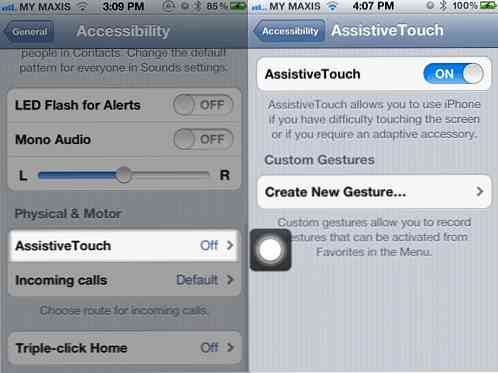
-
Toque en él. Se mostrará un menú de 'Gestos', 'Dispositivo', 'Favoritos' y 'Inicio'. También puedes tocar y moverlo por la pantalla..

Cómo activar / desactivar AssistiveTouch
De forma predeterminada, la forma habitual de hacerlo es seguir este camino: Ajustes> General> Accesibilidad> AssistiveTouch> Activado para activar AssistiveTouch. Y cuando quieras apagarlo, repite..
Aquí, vamos a utilizar un simple truco de hacer tres clics en el botón Inicio para toogle AssistiveTouch.
-
Para activar 'Haga clic tres veces en Inicio', toque en Ajustes> General> Accesibilidad.

-
Aquí, toque en 'Triple clic en Inicio' y seleccione Toogle AssistiveTouch.
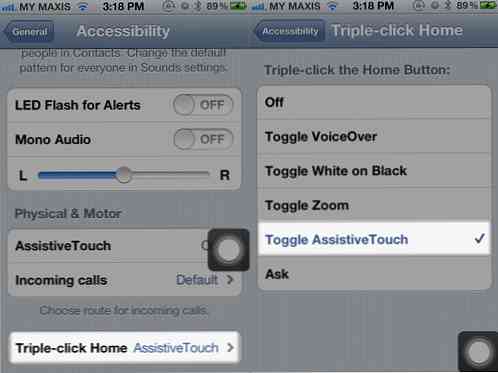
-
Una vez activada esta opción, pruébala.!
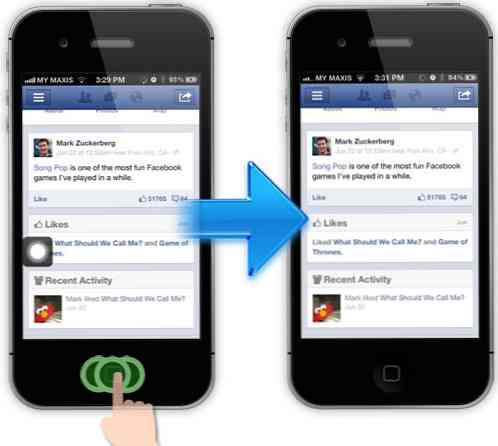
-
Para activar el ícono de AssistiveTouch, vuelva a hacer triple clic en el botón de inicio del iPhone. Le llevará aproximadamente 2 segundos devolver el ícono de AssistiveTouch.
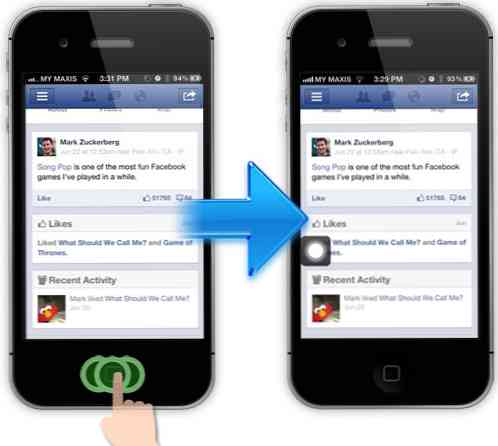
Conclusión
Este truco de 'Hacer clic tres veces en casa' es definitivamente una manera fácil de alternar el ícono de AssistiveTouch sobre la marcha. Al menos, eso mantendrá la "presión" fuera del botón de Inicio y le dará un ligero respiro..




